Crear e imprimir etiquetas

Crear e imprimir una página de etiquetas idénticas
-
Vaya a Correspondencia > Etiquetas.
-
Seleccione Opciones y elija un proveedor de etiquetas y un producto para usar. Seleccione Aceptar.
Si no ve el número de producto, seleccione Nueva etiqueta y configure una etiqueta personalizada.
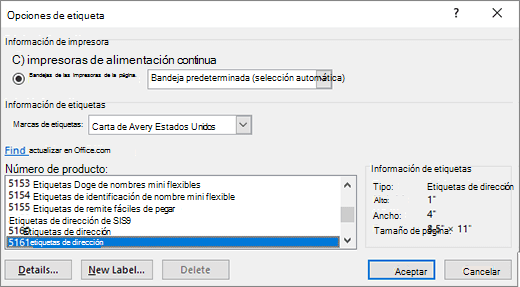
-
Escriba una dirección u otra información en el cuadro Dirección (solo texto).
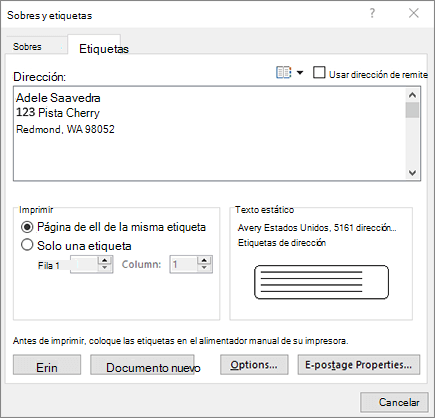
Para usar una dirección de la lista de contactos, seleccione Insertar dirección

-
Para cambiar el formato, seleccione el texto, haga clic con el botón derecho y realice cambios con fuente o párrafo.
-
Seleccione Aceptar.
-
Seleccione Página completa de la misma etiqueta.
-
Seleccione Imprimir o Nuevo documento para editarlo, guardarlo e imprimirlo más tarde.
Si solo necesita una etiqueta, seleccione Solo etiqueta en el menú Correspondencia > Etiquetas y la posición en la hoja de etiquetas donde quiera que aparezca. Seleccione Aceptar, el destino y Guardar.
Configurar e imprimir una página de la misma etiqueta
-
Vaya a Correspondencia > Etiquetas.
-
Seleccione Opciones.
-
Elija Tipo de impresora, Productos de etiqueta y Número de producto.
Si no ve el número de producto, seleccione Nueva etiqueta y configure una etiqueta personalizada.
-
Seleccione Aceptar.
-
Escriba una dirección u otra información en el cuadro Dirección de entrega.
Para usar una dirección de la lista de contactos, seleccione Insertar dirección

-
Para cambiar el formato, seleccione el texto y, a continuación, seleccione Fuente para realizar cambios.
-
Seleccione Página completa de la misma etiqueta.
-
Seleccione Aceptar.
-
Seleccione Imprimir o Nuevo documento para editarlo, guardarlo e imprimirlo más tarde.
Para obtener información sobre cómo combinar datos con etiquetas, vea Crear etiquetas postales en Word mediante la combinación de correspondencia o la combinación de correspondencia en Word para Mac.
Si desea crear etiquetas postales, consulte Crear etiquetas postales.
Word para la Web no admite la creación directa de etiquetas. Sin embargo, puede crear etiquetas a partir de una plantilla.
-
Abra Word para la Web.
-
Seleccione una plantilla de etiqueta al crear un documento nuevo. Seleccione Más plantillas si no ve lo que quiere.
También puede ir a templates.office.com y buscar etiqueta.
-
Para una hoja de etiquetas idénticas, rellene una etiqueta y, después, copie y pegue el resto.
Sugerencia: Imprima las etiquetas en una hoja de papel antes de cargar las etiquetas en la impresora para asegurarse de que el texto se alinea con las etiquetas.
Vea también
Para crear una página de etiquetas diferentes, vea Crear una hoja de etiquetas de nombres o etiquetas de dirección
Para crear una página de etiquetas con gráficos, consulte Agregar gráficos a etiquetas
Para imprimir una etiqueta en una hoja parcialmente usada, vea Imprimir una etiqueta en una hoja parcialmente usada
Para crear etiquetas con una lista de distribución de correo, vea Imprimir etiquetas para la lista de distribución de correo.
Para crear etiquetas con una plantilla, vea Plantillas de etiquetas de Microsoft







